
Szybkie włączanie lub wyłączanie funkcji dostępności na Macu
Możesz szybko włączyć lub wyłączyć wiele funkcji dostępności za pomocą skrótu klawiszowego, paska menu , centrum sterowania lub Siri.
Używanie skrótu klawiszowego
Możesz użyć skrótu klawiszowego, aby otworzyć panel Skróty dostępności, w którym możesz włączyć lub wyłączyć funkcje dostępności.
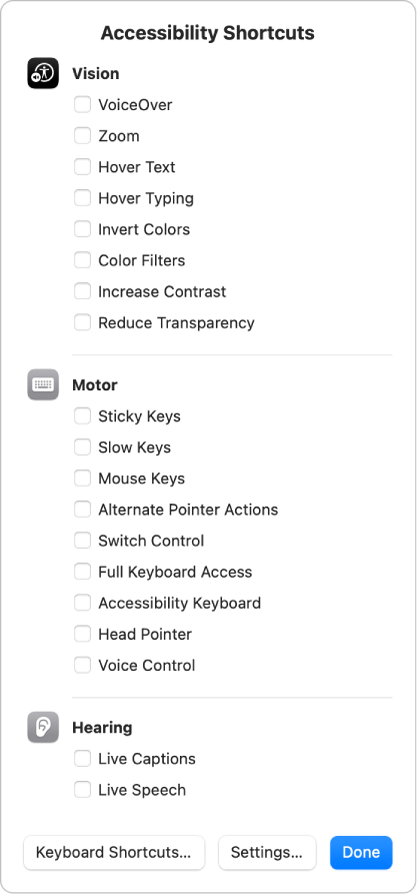
Naciśnij klawisze Command-Option-F5.
Jeśli Twój Mac lub klawiatura Magic Keyboard ma Touch ID, szybko naciśnij go trzy razy.
Zaznacz w panelu funkcje, które chcesz włączyć lub wyłączyć, a następnie kliknij w Gotowe. Możesz też kliknąć w dowolnym miejscu poza panelem, aby go zamknąć.
Dodatkowe skróty dostępności, które można wykorzystywać i dostosowywać, znajdują się w ustawieniach klawiatury. Wybierz na Macu polecenie menu Apple 
![]() na pasku bocznym. Konieczne może okazać się przewinięcie w dół. Kliknij w Skróty klawiszowe (po prawej), a następnie kliknij w Klawisze funkcyjne na pasku bocznym w wyświetlonym oknie dialogowym. Zobacz: Używanie skrótów klawiszowych w systemie macOS.
na pasku bocznym. Konieczne może okazać się przewinięcie w dół. Kliknij w Skróty klawiszowe (po prawej), a następnie kliknij w Klawisze funkcyjne na pasku bocznym w wyświetlonym oknie dialogowym. Zobacz: Używanie skrótów klawiszowych w systemie macOS.
Używanie paska menu lub centrum sterowania
Możesz dodać skróty dostępności do paska menu lub centrum sterowania, aby włączać i wyłączać funkcje dostępności bezpośrednio z Biurka.
Na Macu wybierz polecenie menu Apple

 na pasku bocznym. Konieczne może okazać się przewinięcie w dół.
na pasku bocznym. Konieczne może okazać się przewinięcie w dół.Przewiń po prawej do pozycji Skróty dostępności, a następnie włącz Pokazuj na pasku menu lub Pokazuj w centrum sterowania.
Kliknij w
 na pasku menu lub w centrum sterowania, a następnie kliknij w określoną funkcję, aby ją włączyć lub wyłączyć.
na pasku menu lub w centrum sterowania, a następnie kliknij w określoną funkcję, aby ją włączyć lub wyłączyć.
Możesz także dodać do paska menu lub centrum sterowania opcję Słuch, aby za jej pomocą szybko zmieniać ustawienia dźwięków tła oraz aparatów słuchowych Made for iPhone (MFi) połączonych w parę z Makiem.
Dodawanie i usuwanie funkcji w panelu Skróty dostępności
Możesz zmienić funkcje wyświetlane podczas korzystania z panelu Skróty dostępności lub modułu Skróty dostępności na pasku menu lub w centrum sterowania.
Na Macu wybierz polecenie menu Apple

 na pasku bocznym, a następnie kliknij w Skrót po prawej. Konieczne może okazać się przewinięcie w dół.
na pasku bocznym, a następnie kliknij w Skrót po prawej. Konieczne może okazać się przewinięcie w dół.Otwórz ustawienia dotyczące funkcji dostępności w panelu Skróty
Zaznacz lub usuń zaznaczenie pola wyboru obok funkcji, którą chcesz wyświetlić lub ukryć podczas używania skrótów dostępności.
Jeśli zaznaczysz tylko jedną funkcję, naciśnięcie skrótu klawiszowego nie będzie powodowało wyświetlenia panelu Skróty dostępności, tylko włączenie lub wyłączenie danej funkcji.
Używanie Siri
Siri: Powiedz na przykład: „Turn on Voice Control” lub „Turn off VoiceOver”. Dowiedz się, jak używać Siri.